2025'te App Store Ülkesi veya Bölgesi Nasıl Değiştirilir
Her Apple kullanıcısı günlük yaşam ve iş için ihtiyaç duyduğu uygulama ve hizmetleri indirmek için App Store'a güveniyor; en önemli çevrimiçi pazar yerlerinden biri haline geldi. Bununla birlikte, her ülke veya bölgede, coğrafi engelleme nedeniyle indirilebilecek sınırlı bir uygulama havuzu vardır. Ülkenizin dışına seyahat ediyorsanız veya farklı bir bölgedeki uygulamaları denemek istiyorsanız, bilmeniz çok önemlidir. App Store ülkesi nasıl değiştirilir her zaman.
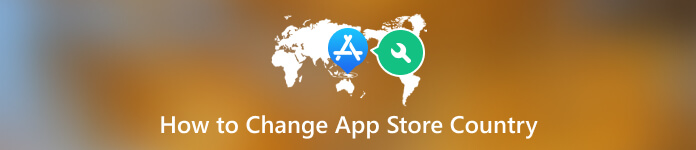
Bu makalede:
Bölüm 1. App Store Ülkesini Değiştirmeden Önce Yapmanız Gerekenler
Ne yazık ki tüm bu süreç Apple tarafından kolaylaşmıyor. App Store ülkenizi değiştirme sürecine dalmadan önce dikkate almanız ve tamamlamanız gereken birkaç önemli faktör vardır, aksi takdirde App Store bölgenizi değiştiremeyeceğinizi fark edebilirsiniz. Ülkenizi veya bölgenizi değiştirmeyi denemeden önce lütfen bu adımları tamamlayın.
1) Aboneliklerinizi ve mağaza kredilerinizi kontrol edin.
Apple Kimliğinizde etkin bir aboneliğiniz varsa App Store ülkesini değiştiremezsiniz. Apple Music gibi Apple hizmetine veya Spotify gibi üçüncü taraf bir uygulamaya abone olmanız fark etmez. Aboneliği App Store üzerinden satın aldıysanız şimdilik bundan kurtulmanız gerekecek. Aboneliği iptal ettikten sonra bile devam edebilmek için abonelik sürenizin sonuna kadar beklemeniz gerekebilir. Mevcut Apple hizmetleri abonelikleriniz veya Apple Kimliğinize bağlı kalan mağaza kredileriniz varsa değişiklik yapamazsınız.
2) Aile Paylaşımı grubunuzdan ayrılın.
Bir Aile Paylaşımı grubunun parçasıysanız ülkenizi veya bölgenizi değiştiremeyebilirsiniz.
3) Siparişlerinizi veya geri ödemelerinizi kontrol edin.
Ülke değiştirmeden önce tüm üyeliklerin, ön siparişlerin ve para iadelerinin tamamlanması veya iptal edilmesi veya tamamlanması gerekmektedir. Lütfen bekleyen tüm yükümlülüklere uyduğunuzu onaylayın. Mevcut ödeme ve fatura bilgilerinizi saklamak istiyorsanız yeni ülkede kullanmak üzere yeni bir Apple Kimliği oluşturabilirsiniz.
3) Depolama alanınızı kontrol edin.
iCloud saklama alanı aboneliğiniz varsa yeni ülkenize veya bölgenize geçiş yapana kadar geçici olarak ücretsiz saklama alanı planına geçmeniz gerekecektir. Önemli verilerinizi kaybetmekten endişeleniyorsanız, önemli dosya ve fotoğrafların yedek kopyasını almaktan çekinmeyin.
Bölüm 2. iOS Cihazında App Store Ülkesi Nasıl Değiştirilir
App Store ülkenizi değiştirmek yalnızca iOS cihazlarınızda birkaç basit adımla yapılabilir. App Store ülkenizi iPhone veya iPad'inizde değiştirmek için aşağıdaki kılavuzu takip edebilirsiniz:
iPhone veya iPad'inizde Ayarlar'ı açın. Apple Kimliği ayarlarınıza erişmek için Apple Kimliğinize dokunun. Medya ve Satın Alma İşlemleri'ne gidin. Oturum açmak için şifrenizi girin.
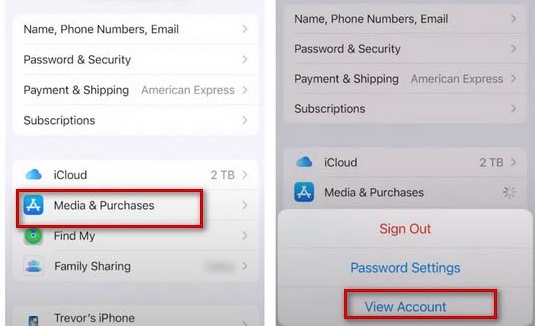
Hesap ayrıntıları sayfasında Ülke/Bölge seçeneğine dokunun. Bu, ülkenizi veya bölgenizi değiştirebileceğiniz yeni bir sayfa açacaktır.
Mevcut ülke veya bölgelerin bir listesini göreceksiniz, ardından geçiş yapmak istediğiniz yeni ülkeyi veya bölgeyi seçmeniz yeterli. Yeni ülke veya bölgeye ilişkin hüküm ve koşulları kabul edin.
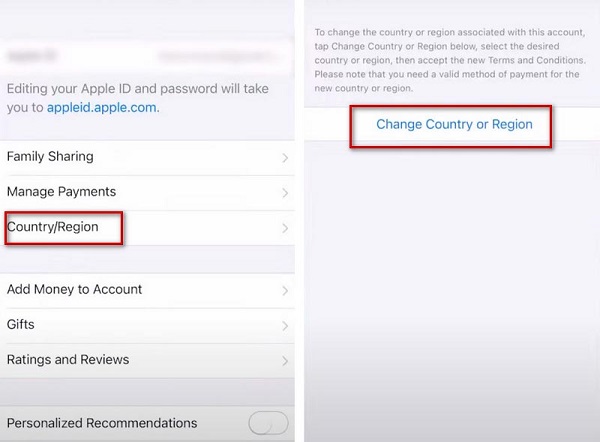
Yeni ödeme ve fatura adresinizi girmeniz ve ardından Apple Kimliğinizi doğrulamanız beklenecektir.
Ayarlarınızı kaydetmek için ekranınızın sağ üst köşesinde bulunan Bitti seçeneğine dokunun.
Bölüm 3. App Store Konumunu Değiştirmek için En İyi Araç
App Store ülkenizi değiştirebilmek istiyorsanız ve proxy'ler için ödeme yapmak istemiyorsanız, şu gibi konum değiştiriciler: imyPass iLocaGo güvenli bir araç olabilir. Bu, iOS kullanıcılarının iPhone konumunu ayarlamasına, değiştirmesine ve sahtesini yapmasına yardımcı olan, kullanımı kolay bir konum değiştiricidir. Ücretsiz deneme imkanınız olabilir. Ve gelişmiş özelliklere ve kullanıcı dostu bir arayüze sahiptir. Öncelikle sisteminize uygun olanı indirip kurabilirsiniz.
Ancak tüm özelliğin keyfini çıkarmak için bir lisans satın alabilirsiniz ve kayıt kodunu içeren bir e-posta alacaksınız. Lütfen e-posta adresinizi ve kayıt kodunuzu girin. Daha sonra lisans etkinleştirilmeli ve artık tüm işlevlerden yararlanabilirsiniz.
Kullanmaya başlamak istiyorsanız lütfen iOS cihazınızı bir USB kablosuyla bilgisayarınıza bağlayın. Bazen bir cihaz tanınmadığında cihazınızdaki bu bilgisayara güvenmeniz gerekebilir.

Sadece tıklayın Konumu Değiştir seçenek. Haritadan istediğiniz konumu seçin veya yukarıdaki çubukta arayın.
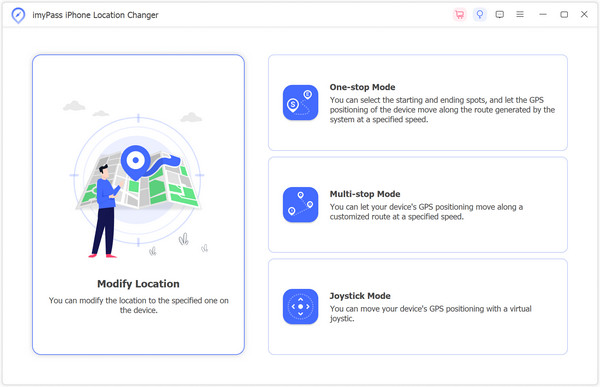
O zaman yapabilirsin Onaylamak sonunda konumunuzu değiştirmek için. Bu nedenle telefonunuzun ve tüm uygulamaların konumu daha sonra değiştirilecektir.
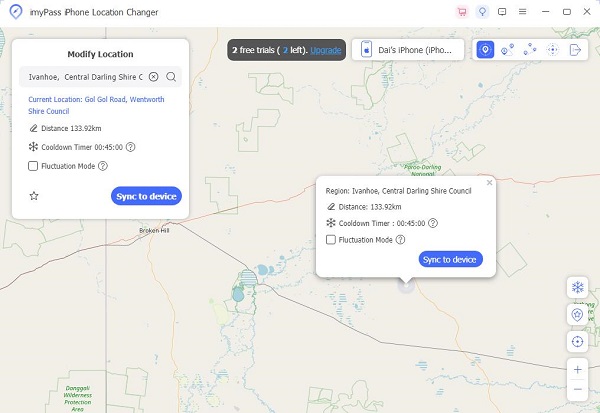
Bilmek isteyebilirsiniz:
SSS.
-
App Store ülkemi neden değiştiremiyorum?
Abonelikleri iptal ettiğinizden veya hesabınızdaki siparişleri tamamladığınızdan emin olun. Aile Paylaşımı gruplarından ayrılmayı da unutmayın. Mevcut Apple hizmetleri abonelikleriniz veya Apple Kimliğinize bağlı kalan mağaza kredileriniz varsa değişiklik yapamazsınız.
-
iPhone'da bölgeyi değiştirirsem ne olur?
Apple'da bölgenizi değiştirmek aboneliklerinizi otomatik olarak iptal etmez. Ancak yeni bölgedeki belirli hizmetlerin kullanılabilirliğine bağlı olarak aboneliklerinizi potansiyel olarak etkileyebilir.
-
Ülkeyi değiştirirsem uygulamalarımı kaybeder miyim?
App Store ülkenizi değiştirirseniz daha önce satın aldığınız uygulamalara ve içeriğe erişiminizi kaybedebilirsiniz. Bölgenizi değiştirip uygulamaları kullanmaya devam etmek istiyorsanız bunları cihaza tekrar indirmelisiniz.
Çözüm
Bir kez sen iPhone veya iPad'de App Store'un bölgesini değiştirme, Yeni ülkenize veya bölgenize özel çok çeşitli uygulamalara, müziklere, kitaplara ve filmlere ücretsiz olarak erişebilirsiniz. Bu adım adım talimatları takip ettiğiniz sürece bölgenizi değiştirme konusunda sorunsuz bir deneyim yaşayacaksınız. Başlamadan önce mevcut aboneliklerin veya kredilerin dikkate alındığından emin olun. Umarım bunu faydalı bulursunuz ve yeni App Store'u keşfederken eğlenirsiniz!
Sıcak Çözümler
-
GPS Konumu
- Koordinatlarla En İyi Pokemon Go Konumları
- Life360'ta Konumunuzu Kapatın
- Telegram'da Konumunuzu Sahteleştirin
- iSpoofer Pokemon Go'nun incelemesi
- iPhone ve Android'de Sanal Konumları Ayarlama
- PGSharp Uygulamasının İncelenmesi
- Grindr'da Konumu Değiştir
- IP Konum Bulucunun İncelenmesi
- Mobile Legends Konumunu Değiştir
- Tiktok'ta Konumu Değiştir
-
iOS'un kilidini aç
-
iOS İpuçları
-
Android'in kilidini aç

